Back to article
3348
Korzystanie z ustawień korekttora
Dostosuj dźwięk za pomocą ustawień korektora w aplikacji Bose.
Requirements
Jeśli nie widzisz tej funkcji w aplikacji Bose, upewnij się, że korzystasz z najnowszego oprogramowania i oprogramowania sprzętowego w swoim produkcie i w aplikacji.
Aby korzystać z tych funkcji, należy mieć:
Wersje aplikacji Bose:
Aby sprawdzić wersję oprogramowania lub oprogramowania sprzętowego, patrz Sprawdzanie wersji oprogramowania lub oprogramowania sprzętowego
Aby zaktualizować oprogramowanie urządzenia, zobacz Aktualizacja oprogramowania lub oprogramowania sprzętowego urządzenia
Aby korzystać z tych funkcji, należy mieć:
Wersje aplikacji Bose:
- iOS: 5.0.2 lub nowsza
- Android 5.0.1 lub nowszy
Aby sprawdzić wersję oprogramowania lub oprogramowania sprzętowego, patrz Sprawdzanie wersji oprogramowania lub oprogramowania sprzętowego
Aby zaktualizować oprogramowanie urządzenia, zobacz Aktualizacja oprogramowania lub oprogramowania sprzętowego urządzenia
Aby użyć korektora:
W aplikacji Bose wybierz produkt, a następnie dotknij przycisku EQ w lewym dolnym rogu. W sekcji Dźwięk w menu Ustawienia wybierz opcję Korektor.
Na ekranie korektora znajdują się następujące ustawienia:
Ustawienia basów, średnich i wysokich tonów wybrane za pomocą przycisków Bass/Treble / Boost/Reducer. Korektor grafiki można zmienić, naciskając i przesuwając biały okrąg w górę lub w dół. Aby przywrócić domyślną krzywą korektora, naciśnij przycisk Resetuj w prawym górnym rogu.
Na ekranie korektora znajdują się następujące ustawienia:
Płaski korektor – brak dodatkowej korekcji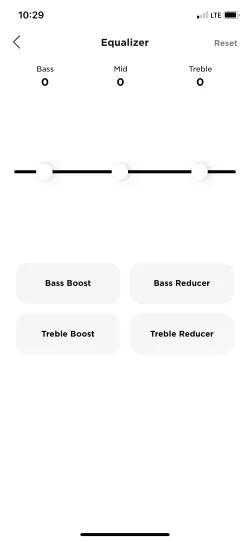 |
Wzmocnienie niskich tonów — kliknij przycisk Wzmocnienie niskich tonów, aby zwiększyć poziom niskich tonów.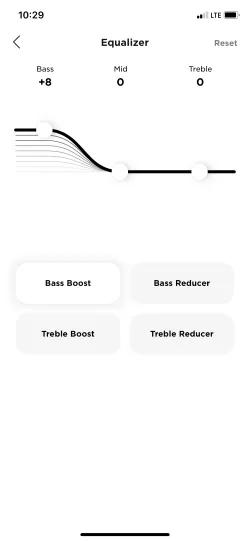 |
Reduktor basów — kliknij przycisk Reduktor basów, aby zmniejszyć poziom basów. 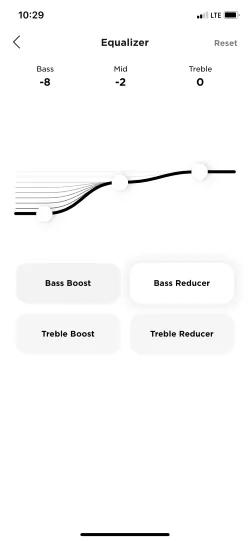 |
Treble Boost – kliknij Treble Boost, aby zwiększyć poziom wysokich tonów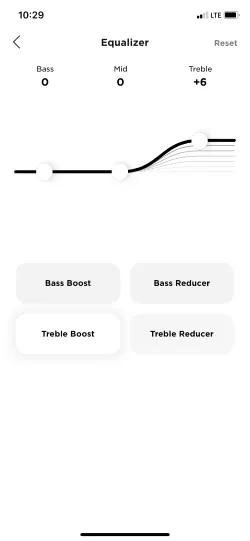 |
Reduktor wysokich tonów — kliknij przycisk Reduktor wysokich, aby zmniejszyć poziom wysokich tonów.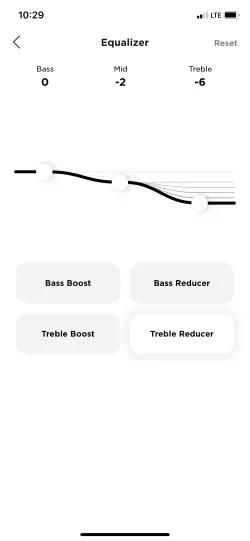 |
Niestandardowy korektor – możliwość dostosowania własnych ustawień korektora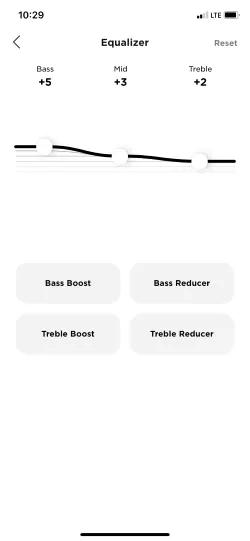 |
Czy ten artykuł był pomocny?
Dziękujemy za opinię.

